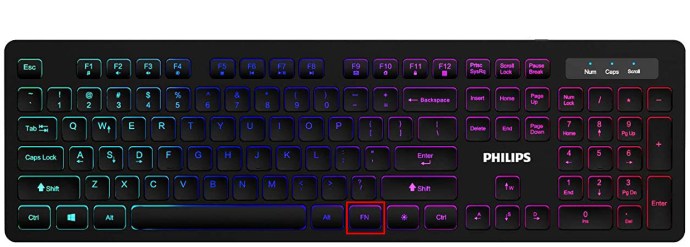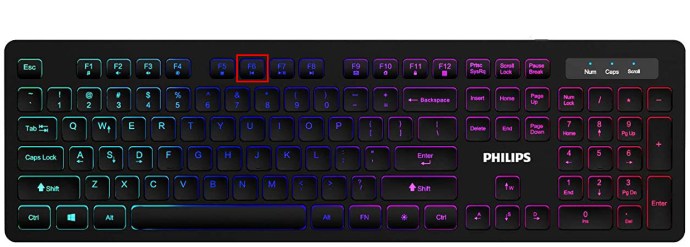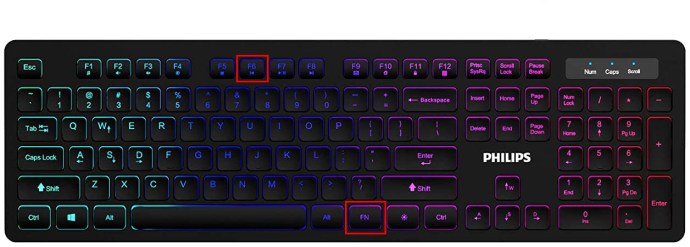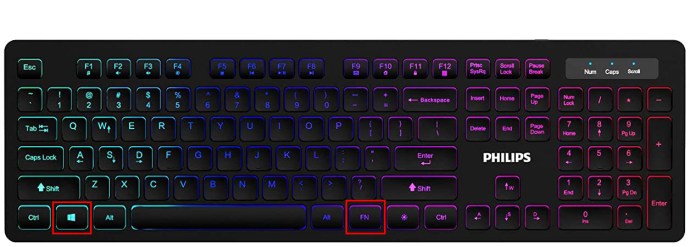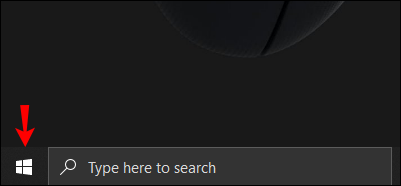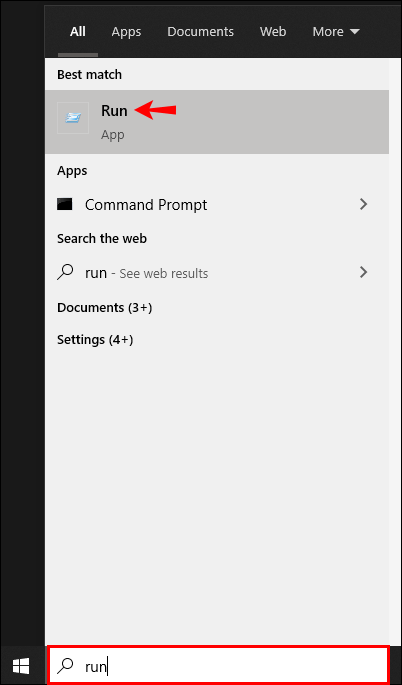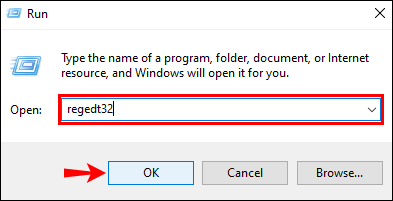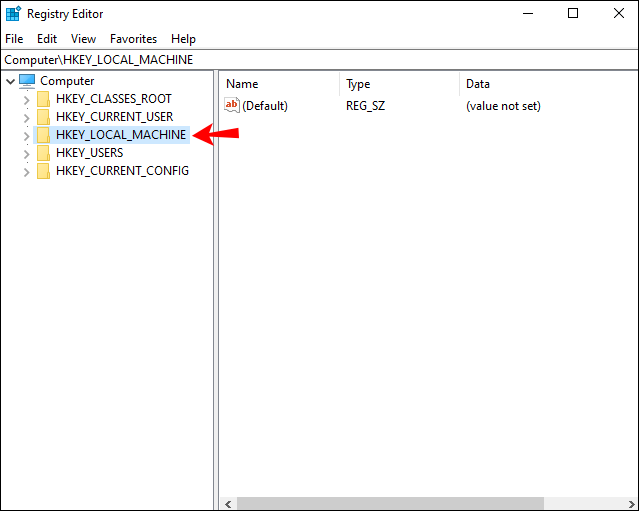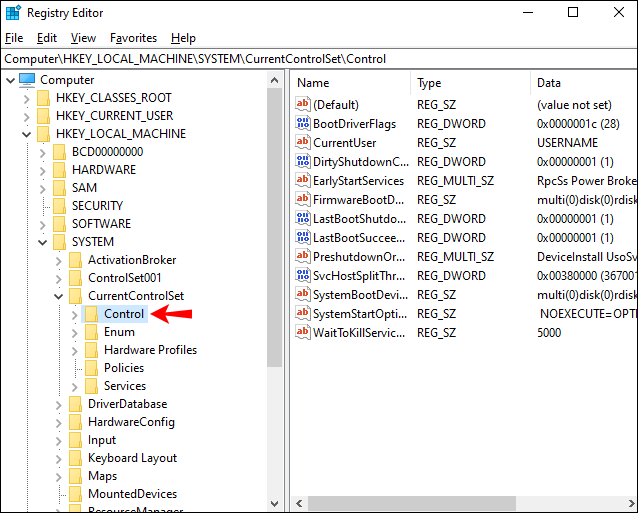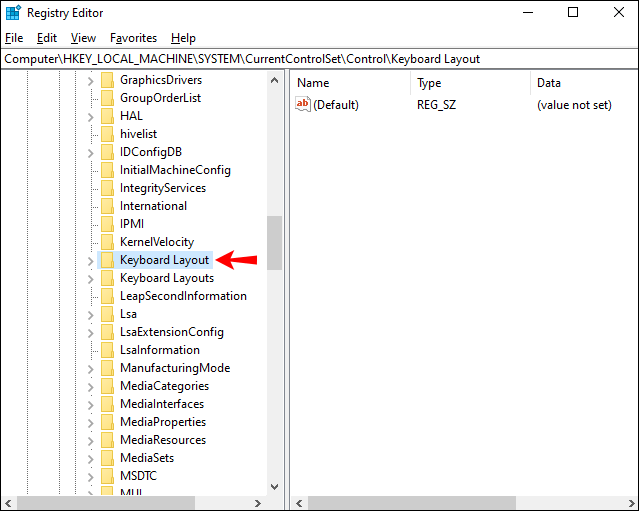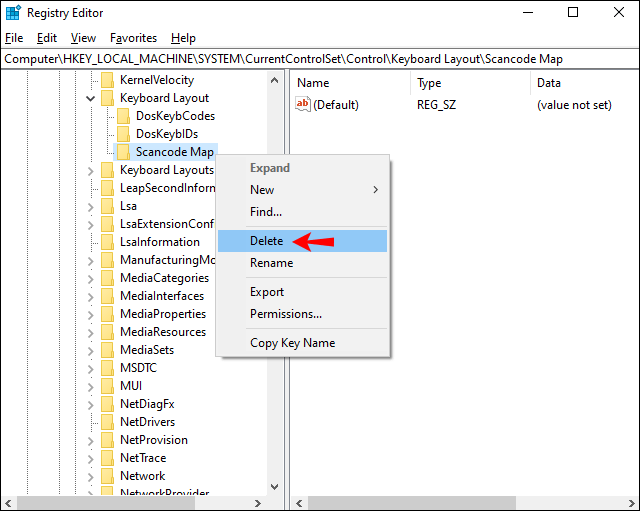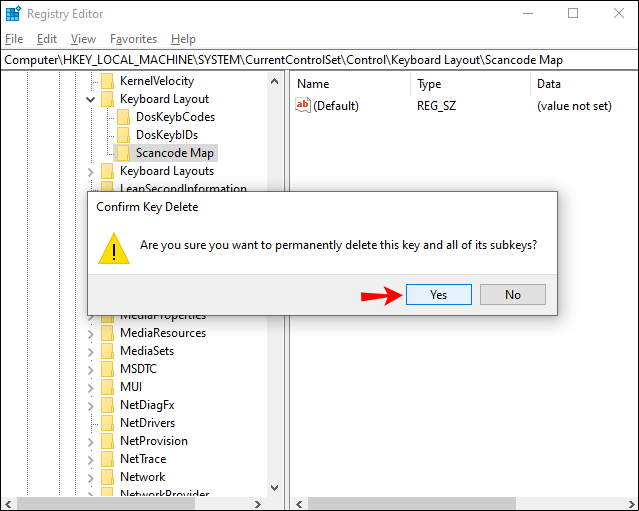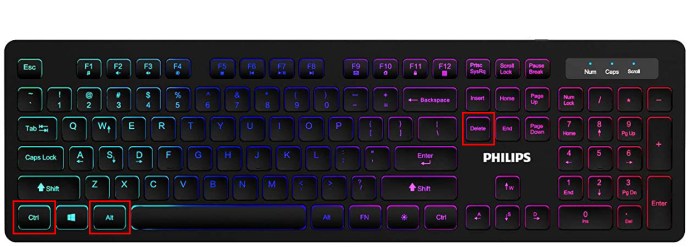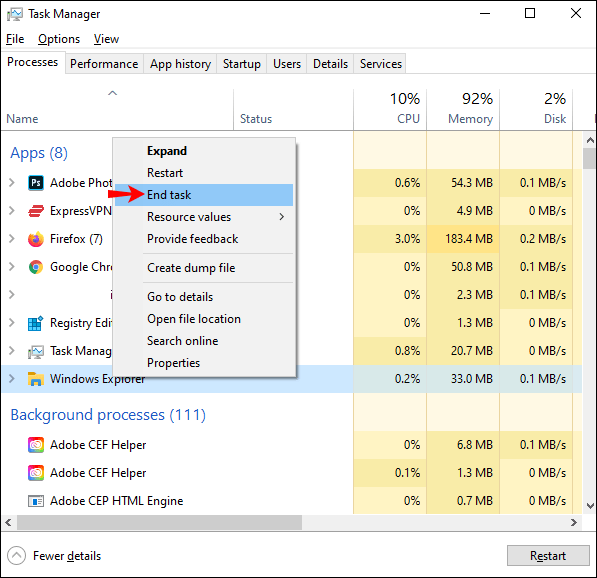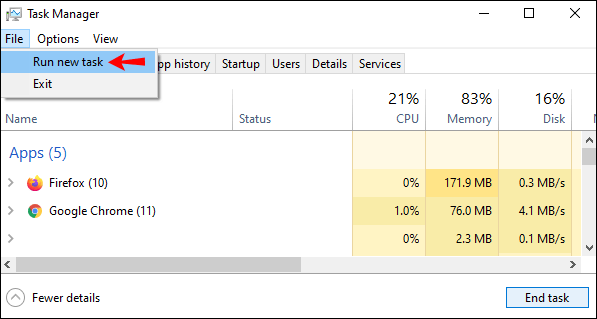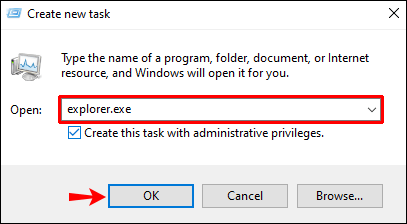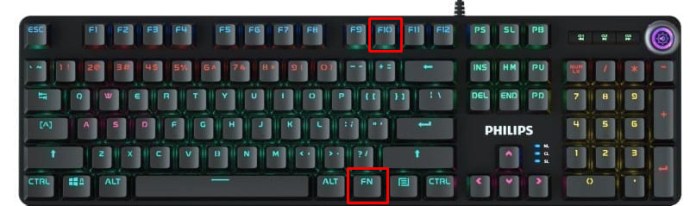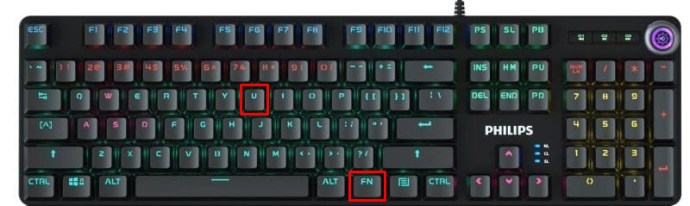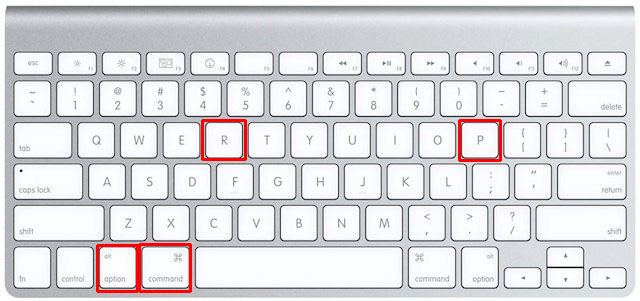„Windows“ klavišas yra universaliausias klaviatūros mygtukas. Kai naudojamas su kitais klavišais, jis iškviečia sparčiuosius klavišus, kurie leidžia greitai ir lengvai atlikti darbus.

Nors dėl jo universalumo verta jį naudoti, jis taip pat sukelia sumaištį, kai raktas neveikia. Deja, yra keletas priežasčių, dėl kurių „Windows“ klavišas nustos veikti. Šiame vadove bus aprašyti keli būdai, kaip atkurti jo darbingumą.
„Windows“ klavišas neveikia žaidime
Žaisdami kompiuteryje žaidėjai dažnai naudoja tam skirtus klavišus. Žinoma, kai kuriems žaidimams nereikia naudoti „Windows“ klavišo, tokiu atveju nesvarbu, ar jis veikia, ar ne.
Tačiau jei jūsų žaidime naudojamas „Windows“ klavišas ir jis neveikia, tai gali sukelti nusivylimą ir trukdyti gerai žaisti. Štai keli būdai, kaip pataisyti neaktyvų „Windows“ raktą:
Pirmas būdas: išjunkite žaidimų režimą
„Windows“ turi unikalią funkciją, vadinamą „žaidimų režimu“, kuri leidžia žaidėjams išjungti tam tikrus klaviatūros klavišus, kurių jie nenori spausti žaisdami. Vienas iš klavišų, kurie išjungiami žaidimo režimu, yra „Windows“ klavišas.
Šis režimas dažnai įjungiamas ir išjungiamas, kai valote klaviatūrą. Taigi štai kaip vėl pradėti veikti „Windows“ raktas:
- Klaviatūroje raskite „Fn“ klavišą.
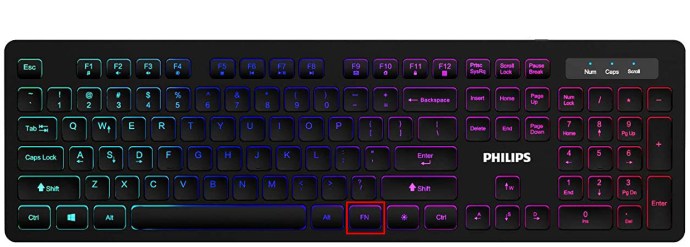
- Raskite klaviatūros klavišą „F6“.
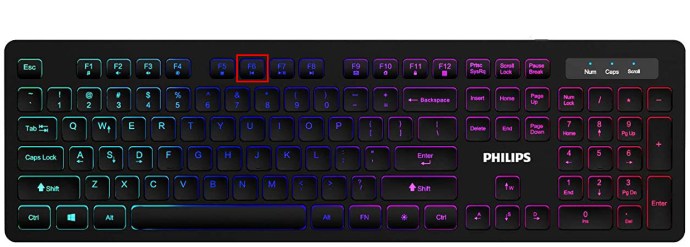
- Dabar švelniai paspauskite abu šiuos klavišus vienu metu. Tai darydami turėtų suaktyvinti arba išjungti „Windows“ klavišą.
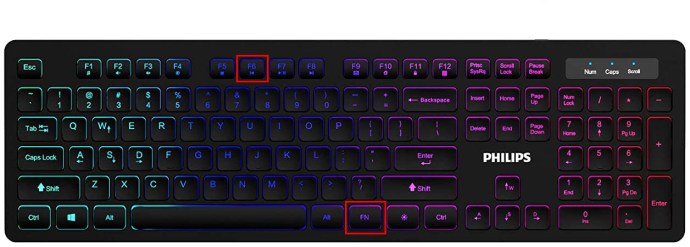
Jei tai neveikia jūsų konkrečiai klaviatūrai, galite pabandyti atlikti šiuos veiksmus:
- Raskite klavišus „Fn“ ir „Windows“ klavišus.
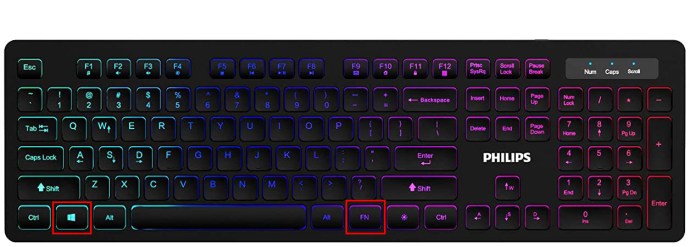
- Dabar vienu metu paspauskite šiuos du klavišus. Tai darydami dabar turėtumėte suaktyvinti „Windows“ mygtuką.
Antras būdas: paspauskite „Win Lock“.
Daugumoje žaidimų klaviatūrų bus „Win Lock“ klavišas. Šis mygtukas įjungia arba išjungia „Windows“ klavišą. Išbandyti šį metodą yra greita ir paprasta, be to, reikia tik vieno žingsnio:
- Raskite klavišą „Win Lock“ ir paspauskite jį. Viskas!
„Windows“ raktas, jei jis buvo išjungtas, dabar turėtų veikti.
Trečias būdas: pakeiskite registro nustatymus
Jei „Windows“ mygtuko suaktyvinimas kombinuotais klavišais neveikia, gali tekti pakeisti registro nustatymus. Registras leidžia, bet taip pat riboja daugybę elementų, įskaitant meniu ir klaviatūros klavišus. Norėdami įjungti „Windows“ raktą naudodami šį metodą, turėsite:
- Eikite į piktogramą „Pradėti“ ir spustelėkite ją.
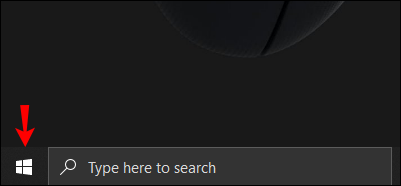
- Tada įveskite „Vykdyti“. Kai meniu pasirodys parinktis, spustelėkite „Vykdyti“.
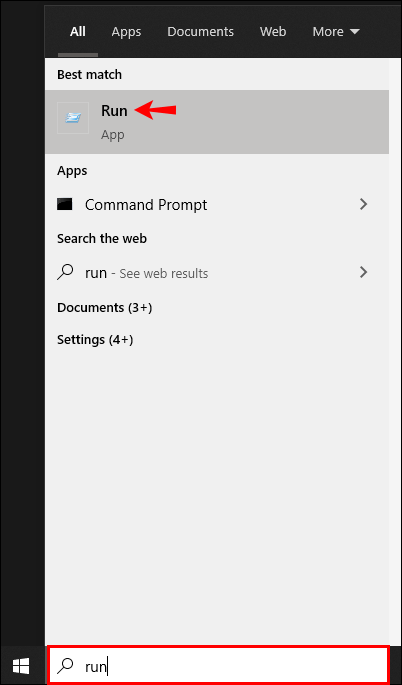
- Atsidarys iššokantis langas, kuriame bus vietos įvesti tekstą. Toje vietoje įveskite „regedt32“ ir spustelėkite „Gerai“. Jei pasirodo EULA pranešimas, kuriame prašoma patvirtinimo, pasirinkite „Taip“.
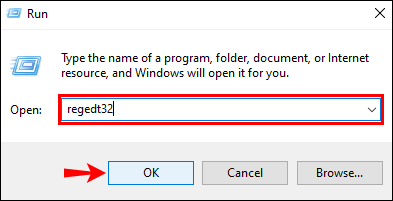
- Tada atsidarys „Windows“ meniu. „Local Machine“ ieškokite „HKEY_LOCAL_ MACHINE“ ir spustelėkite jį.
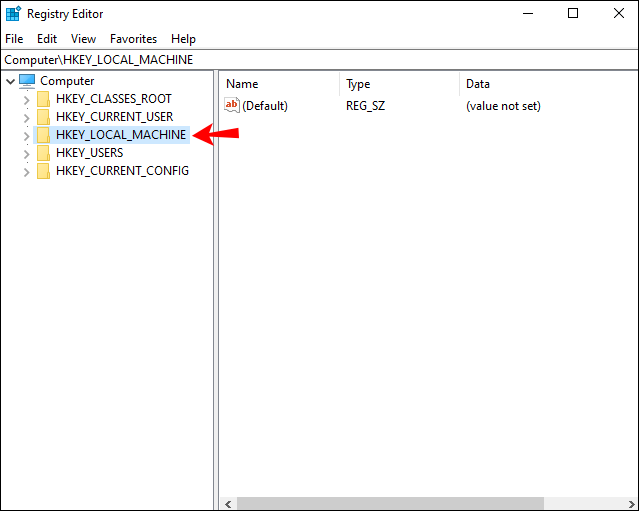
- Slinkite, kad surastumėte aplanką „System\CurrentControlSet\Control“ ir dukart spustelėkite jį.
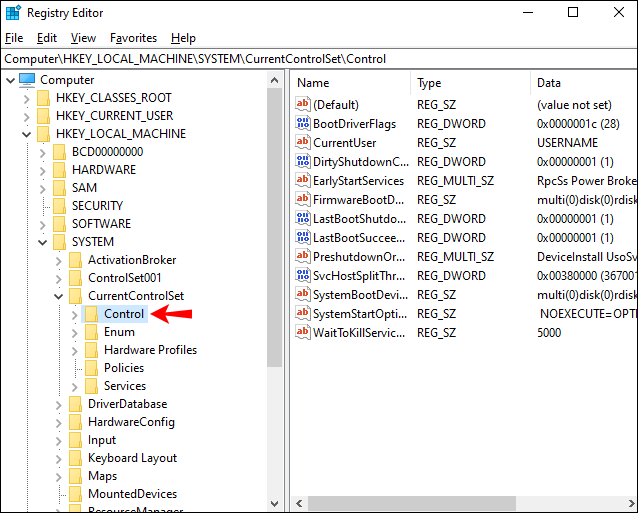
- Tada spustelėkite aplanką „Klaviatūros išdėstymas“.
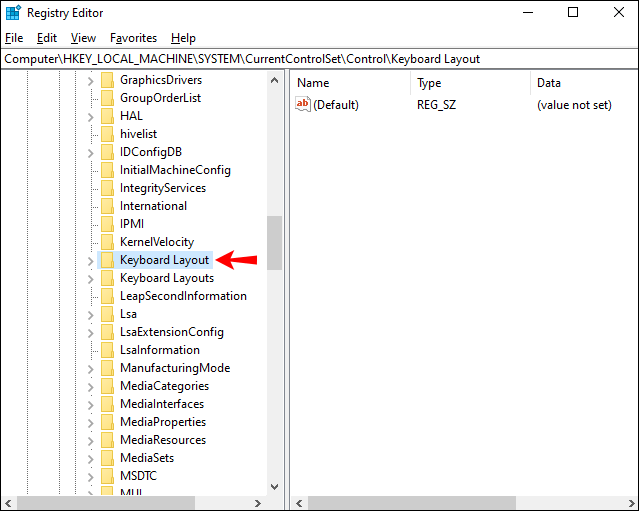
- Raskite registro įrašą „Scancode Map“ ir dešiniuoju pelės mygtuku spustelėkite jį. Pasirodžiusiame išskleidžiamajame meniu pasirinkite „Ištrinti“.
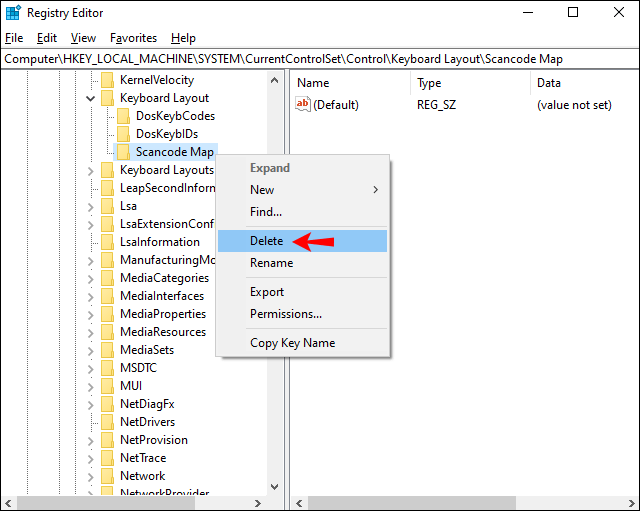
- Tada pasirodys įspėjimas arba patvirtinimo pranešimas. Pasirinkite „Taip“ ir įspėjimo laukelis bus uždarytas.
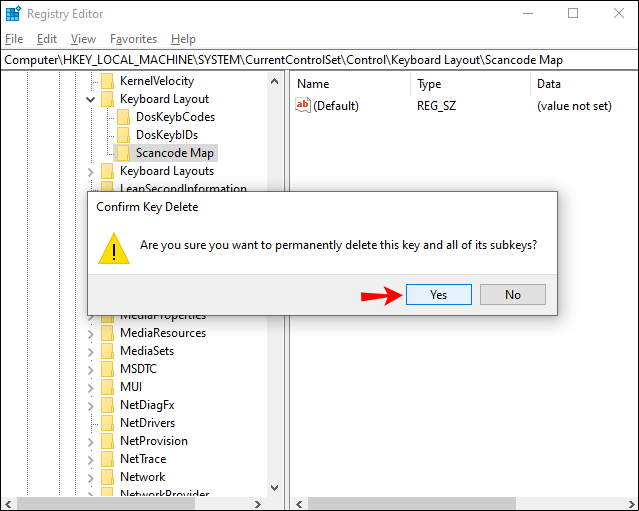
- Dabar uždarykite registro rengyklę ir iš naujo paleiskite kompiuterį.
Šis procesas dabar turėtų suaktyvinti „Windows“ klavišą. Jei tai nepadeda, visada galite išbandyti šį metodą.
Ketvirtas būdas: iš naujo paleiskite „Windows“ arba „File Explorer“.
„Explorer“ valdo „Windows“ vartotojo sąsają, todėl ją paleidę iš naujo padėsite pašalinti visas klaidas ar trikdžius, neleidžiančius tinkamai paleisti. Norėdami naudoti šį metodą, turite atlikti šiuos veiksmus:
- Vienu metu paspauskite klavišus „Ctrl“ + „Alt“ + „Delete“.
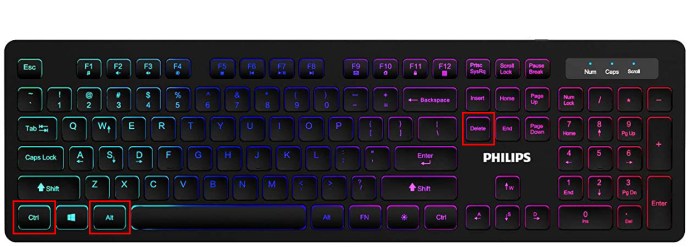
- Atsidarys langas su keliomis parinktimis. Šiame meniu pasirinkite „Task Manager“.

- Kai atsidarys langas „Task Manager“, eikite į skirtuką „Procesai“ ir spustelėkite jį.

- Kai atsidarys šis skirtukas, slinkite žemyn, kol rasite parinktį „Windows Explorer“. Dešiniuoju pelės mygtuku spustelėkite šią parinktį. Pasirodžiusiame išskleidžiamajame meniu pasirinkite „Baigti užduotį“.
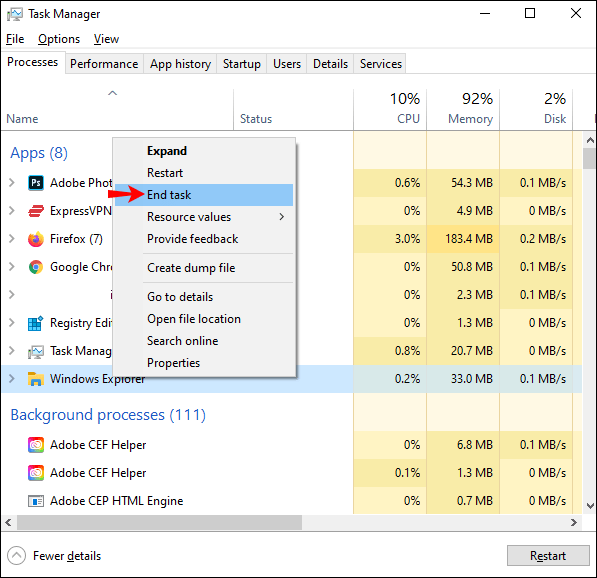
- Tada eikite į lango viršų ir spustelėkite „Failas“. Iš pasirodžiusių parinkčių pasirinkite „Vykdyti naują užduotį“.
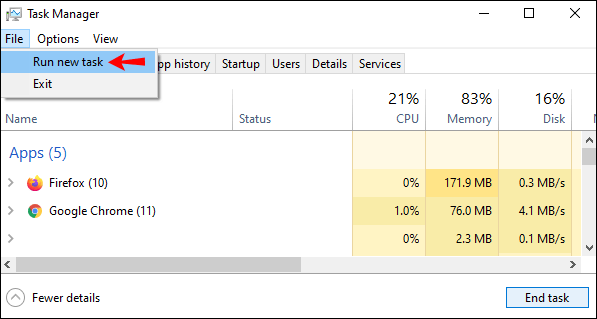
- Atsidarys langas „Sukurti naują užduotį“. Juostoje įveskite „explorer.exe“ ir paspauskite „Enter“.
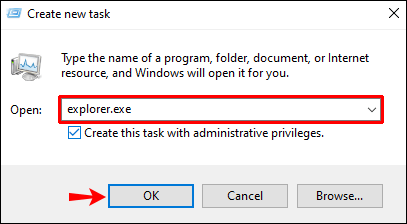
„Windows“ raktas neveikia – „Razer“.
Ne visose klaviatūrose naudojami tie patys klavišai „Windows“ klavišui įjungti arba išjungti. Razer klaviatūra siūlo dvigubą funkcionalumą ir idealiai tinka žaidimams bei spausdinimui.
Šie veiksmai parodys, kaip suaktyvinti „Windows“ klavišą „Razer“ klaviatūroje:
Viso dydžio ir be raktų klaviatūros:
- Raskite „Fn“ ir „F10“ klavišus.
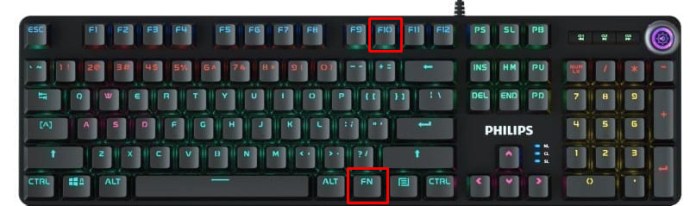
- Vienu metu paspauskite šiuos klavišus.
- Dabar jūsų „Windows“ raktas vėl turėtų veikti.
Mini arba 60% ir 65% mažesnės klaviatūros:
- Raskite „Fn“ ir raidės „U“ klavišus.
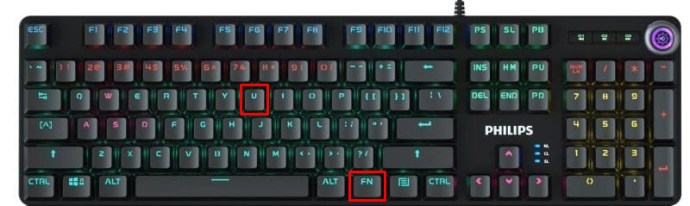
- Vienu metu paspauskite šiuos klavišus, kad iš naujo suaktyvintumėte „Windows“ klavišo funkciją.
„Windows“ raktas neveikia – RK61
„Royal Kludge 61“ arba „RK61“ klaviatūra yra mažesnė nei dauguma kitų turimų klaviatūrų, nors ji vis dar priklauso 60% klaviatūros kategorijai. Dėl šios priežasties turėsite naudoti Fn klavišų derinius, kad atliktumėte užduotis, kurioms daugumoje kitų klaviatūrų yra specialus mygtukas.
Norėdami suaktyvinti „Windows“ klavišą, turėsite atlikti šiuos veiksmus:
- Raskite klavišus „Fn“ ir „Lock“ klavišus.
- Vienu metu paspauskite šiuos klavišus, kad „Windows“ klavišas vėl pradėtų veikti.
- Jei norite išjungti „Windows“ klavišą, galite dar kartą paspausti šiuos du klavišus žemyn.
„Windows“ raktas neveikia – „Varmilo“.
„Varmilo“ belaidės mechaninės klaviatūros gaminamos Norvegijoje, todėl klaviatūros funkcijoms įjungti ir išjungti naudojamas šiek tiek kitoks kombinuotų klavišų rinkinys. Tada suprantama, kad žinoti, kaip suaktyvinti „Windows“ klavišą, nėra gerai žinoma. Nepaisant to, štai kaip norite, kad „Windows“ klavišas veiktų taip, kaip turėtų „Varmilo“ klaviatūroje:
- Pažvelkite į „Varmilo“ klaviatūrą ir raskite „Fn“ ir „Windows“ klavišus.
- Vienu metu paspauskite abu šiuos klavišus.
- Šis veiksmas turėtų perjungti „Windows“ klavišą, kad jį įjungtumėte.
- Pakartojus šį veiksmą, „Windows“ klavišas vėl išjungs.
„Windows“ raktas neveikia – „SteelSeries“.
SteelSeries yra šiuolaikinis kompiuterių prekės ženklas, kurio specializacija yra žaidimų technologijos. SteelSeries klaviatūros yra ypač populiarios tarp žaidėjų, todėl suprantama, kodėl jose yra funkcija, skirta klaviatūrai įjungti žaidimų režimą. Norėdami išjungti savo SteelSeries klaviatūrą iš šio režimo ir padaryti Windows klavišą funkcionalų, turėsite atlikti šiuos veiksmus:
- Raskite tam skirtą „SteelSeries“ klavišą.
- Suradę šį raktą, ieškokite „Windows“ klavišo.
- Laikykite nuspaudę mygtuką „SteelSeries“.
- Laikydami nuspaudę šį klavišą, bakstelėkite klavišą „Windows“.
- Užbaigus šį procesą bus įjungtas „Windows“ klavišas.
- Kartodami šiuos veiksmus, „Windows“ klavišas bus išjungtas.
„Windows“ klavišas neveikia – „Mac“.
„Apple Mac“ naudoja visiškai kitą operacinę sistemą ir nenaudoja „Windows“, o naudoja „macOS“. Kadangi šie kompiuteriai nenaudoja „Windows“, „Windows“ rakto nereikia. „Windows“ klavišo atitikmuo „Mac“ yra „Command“ klavišas.
Command klavišo Mac kompiuteryje negalima įjungti arba išjungti; tačiau kartais raktas perjungiamas ir jį reikės nustatyti iš naujo, kad jis tinkamai veiktų. Turite atlikti šiuos veiksmus:
- Išjunkite „Mac“.
- Kai tik kompiuteris paleidžiamas iš naujo, vienu metu paspauskite „Option“, „Command“, „P“ ir „R“ klavišus.
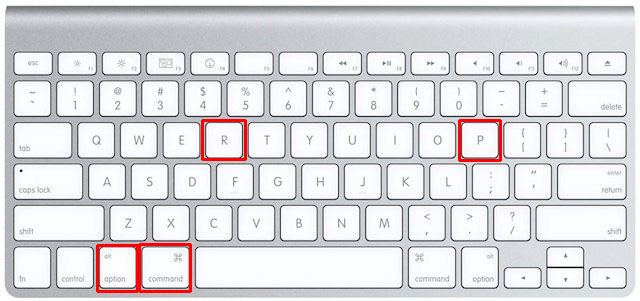
- Prieš paleisdami, palaikykite šiuos klavišus maždaug 20 sekundžių.
- Jei turite „Mac“, kuris leidžia paleisties garsą, atleiskite klavišus po to, kai pasigirs antrasis paleidimo garsas.
- Mac kompiuteryje su Apple T2 saugos lustu laikykite nuspaudę klavišus, kol Apple logotipas pasirodys ir du kartus išnyks.
- Paspaudus šiuos klavišus „Mac“ atrodys taip, tarsi jis būtų paleistas iš naujo.
- Vėl paleidus komandų klavišą turėtų vėl veikti.
Kai „Mac“ bus paleistas iš naujo, galite pastebėti, kad kitus elementus, pvz., laiko juostą, ekrano skiriamąją gebą ir garso garsumą, reikės nustatyti iš naujo. Visa tai gali būti skiltyje „Sistemos nuostatos“.
„Windows“ raktas neveikia – „Alienware“.
„Dell“ gamina „Alienware“ žaidimų kompiuterius, o tai reiškia, kad jie naudoja „Windows“ operacinę sistemą. Šiuose kompiuteriuose taip pat yra galimybė įjungti arba išjungti „Windows“ klavišą. Jei pastebėsite, kad „Windows“ klavišas jūsų „Alienware“ kompiuteryje neveikia, pabandykite atlikti šiuos veiksmus:
- Pažvelkite į klaviatūrą ir raskite klavišą „Fn“.
- Tada norėsite rasti klavišą „F6“.
- Pamatę abu klavišus, vienu metu paspauskite juos sekundę ar dvi.
- Atlikdami šį paprastą pratimą įjungsite „Windows“ klavišą ir atkursite jo funkcionalumą.
Įjungta ir veikianti
Daugybė klaviatūrų ir jų unikalūs „Windows“ klavišo įjungimo ir išjungimo metodai gali būti sudėtingi. Tačiau suaktyvinti „Windows“ klavišą klaviatūroje yra gana paprasta, kai žinote, kaip tai padaryti. Atlikite šiuos paprastus veiksmus ir galite atleisti vietinį kompiuterių techniką iš darbo.
Vienintelis dalykas, dėl kurio turėsite susirūpinti, yra tai, kokį žaidimą žaisti toliau!
Ar nustatėte, kad „Windows“ raktas išjungtas? Ar naudojote metodą, panašų į aprašytus šiame vadove, kad jį įgalintumėte? Praneškite mums toliau pateiktame komentarų skyriuje.